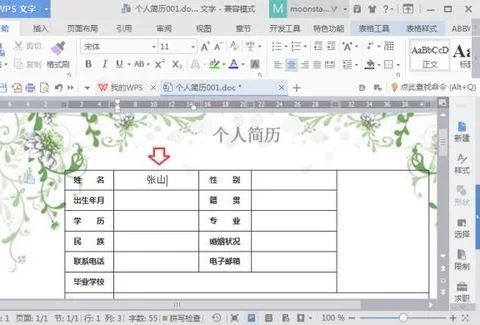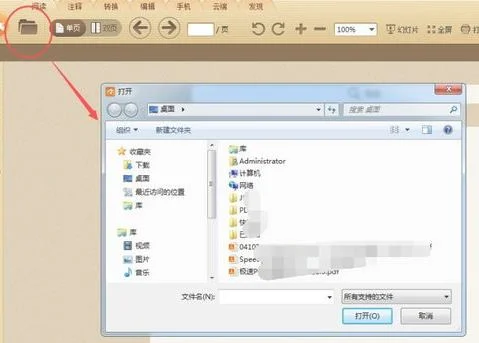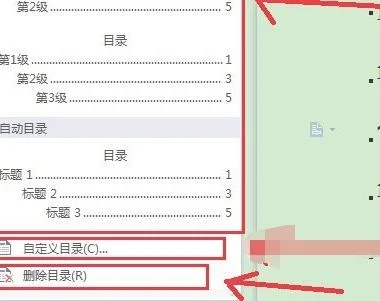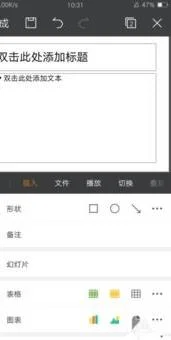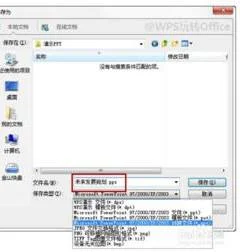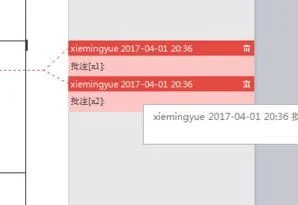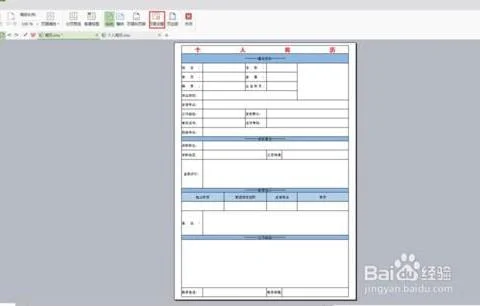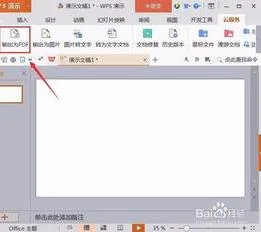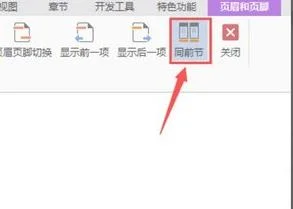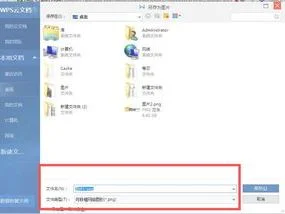1.WPS表格如何做到前一个序列的选项影响到下一个序列的选项
先把两种菜单在表格里列出来(在同一工作簿中的另外一个表里列出来也行),如下图,选中A1至A7,点顶部的:公式---名称管理器---新建,起一个名字,比如叫 菜单1,注意,命名不能以数字开头。
范围默认已选择:工作簿,意思是建好后,这个名称可以在同工作簿中的其它表中使用。公式输入:=$A$1:$A$7点确定后,公式中会自动附加上被引用工作表的表名的。
按同样的方法,命名菜单2,如下图:不过公式要输入:=$B$1:$B$4第三步:设置单元格菜单:设置方法如下图:选中E2单元格,然后点顶部的:数据,再点数据验证,(微软老版本或WPS中叫做数据有效性)数据---数据验证---设置---序列来源中输入公式:=IF(D2=1,菜单1,IF(D2=2,菜单2))点击确定,即可。如果需要下拉,单击E2下拉填充,即可覆盖下方的单元格格式了。
2.wps文字怎么添加序号
1、点击序号1所在单元格,按住Shift键,我们想增加12行,点击自带序号14处的单元格。选择完成。
2、点击”开始“菜单栏中的”行和列“,选择”填充“选项中的”向下填充“。
3、自定序号添加完成。
手动添加序号的方法适用于行数较少的表格,但它具有序号自动排序的能力。删除一行后,下面的序号自动递减。
谢谢采纳
3.wps表格怎样快速添加序号
不懂你要的是什么样的序号
如果是想得到1,2,3,4,。这样的顺序
方法一
在单元格写入1------回车后-----点住该单元格右下角的小黑点,光标成黑十字形状时-----点住鼠标左键下拉-----选中菜单中的"以序列方式填充"
方法二
在单元格写入1------回车后-----点住该单元格右下角的小黑点,光标成黑十字形状时-----点住鼠标右键下拉-----选中菜单中的"以序列方式填充"
方法三
在上一单元格写入1,下一单元格写入2,选中这两个单元格,点住右下角的小黑点,光标成黑十字形状时,点住左键下拉拖拽
方法四
在单元格写入1----编辑-----填充------序列----产生在列-----等差序列----步长为1----终止值写入你要的序列的最大值如写入1000----确定
方法五
写入公式
=ROW(A1)
下拉填充公式